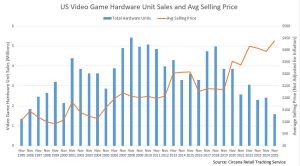Autor: Doggielino
Mit der Spectra-Variante legt Ozone die Strike Battle Tastatur neu auf. Neben, im Vergleich zum Vorgänger, erweiterten Möglichkeiten bei der…
Vor fast einem Vierteljahrhundert wurde der erste Teil von Doom veröffentlicht. Das zeigt uns nicht nur, wie alt diejenigen schon…
Smartphones sind schon seit einiger Zeit unsere alltäglichen Begleiter. Nicht nur, weil sie uns den Weg zum nächsten Bäcker zeigen,…